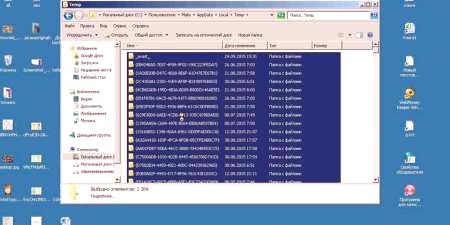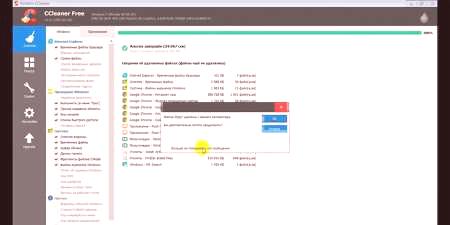Appdata est ce qu'est le dossier, ce dont il a besoin et ce qu'il contient, comment le trouver sous Windows, que faire s'il occupe beaucoup d'espace
Sommaire
Les utilisateurs inexpérimentés ne sont pas recommandésvous devez supprimer quelque chose de vos dossiers système Windows car des fichiers importants y sont stockés.Les données d’application sont une section spéciale qui est cachée au propriétaire du PC, mais certaines de ses données ne prennent que de l’espace et ne comportent pas de fonctions importantes. Vous devez donc savoir comment accéder à ce répertoire et le nettoyer des "indésirables".Voici quelques manières d’analyser ce dossier, ce qu’il faut supprimer et comment le faire.
Qui est stocké dans le dossier Appdata.Le dossier caché Appdata contient les informations personnelles de tous les utilisateurs connectés à cet ordinateur.Il stocke la documentation créée par le logiciel PC, les développeurs l’ont cachée.ЇЇ Les fichiers ne doivent pas intéresser l'utilisateur moyen.Oui, au moins, disent les créateurs de Windows.En réalité, l'utilisation du système montrele répertoire qui mènera à AppData.Pour ce faire, vous devez procéder comme suit:
- Ouvrez le Poste de travail.
- Allez au lecteur C.
- Recherchez le répertoire Utilisateurs ou Utilisateurs.
- Cliquez sur le nom d'utilisateur approprié.
- Voici le père bien-aimé.
Il existe un autre moyen de vous aider à naviguer rapidement dans un répertoire sans avoir à le rendre visible.Vous pouvez utiliser l'instruction suivante:
- Cliquez sur le raccourci "Démarrer".
- Recherchez l'option Exécuter.
- Ecrivez la commande suivante% appdata% dans la ligne.
- Cliquez sur OK pour accéder à la sous-catégorie Roaming.Montez simplement d'un niveau et entrez dans AppData.
Comment créer un dossier caché
Obtenir le chemin standard du répertoire AppData fonctionnera si vous activez l'affichage des répertoires invisibles.Il s'agit d'une configuration système facilement modifiable dans Windows 10 à l'aide de l'algorithme suivant:
- Ouvrez n'importe quel dossier dans l'Explorateur.
- Recherchez l'onglet Vue dans le menu supérieur.
- Le menu complémentaire de droite contient une section intitulée "Options".
- Cliquez dessus, puis sur Modifier les paramètres du dossier et de recherche.
- Une autre fenêtre s'ouvre. Cliquez sur l'onglet Affichage.
- Faites défiler l'écran vers le bas pour activer l'option "Afficher les fichiers, dossiers et disques cachés".
Si une autre version du système d'exploitation (7 ou 8) est installée, vous pouvez modifier les paramètres à l'aide de l'algorithme suivant:
- Ouvrez le Panneau de configuration.
- Aller au menuConception et personnalisation.
- Cliquez sur les options du dossier.
- Cliquez ici sur l'onglet Affichage.
- Faites défiler la liste des options et cochez la case "Afficher les fichiers, dossiers et lecteurs cachés".
Structure des dossiers du système
Lors de l'utilisation d'AppData, il est important de garder à l'esprit que chaque utilisateur connecté à son ordinateur dispose d'un dossier séparé.La modification d'un utilisateur ne s'applique pas à l'utilisateur B. Lors de la navigation dans un répertoire, vous verrez trois dossiers déjà abordés:
- Local;
- LocalLow;
- Itinérance.
Répertoire local
Il s'agit du premier répertoire figurant dans AppData.Il stocke des fichiers et des données d'un type local et ne peut pas être copié ni transféré avec le profil de l'utilisateur.Par exemple, vous pouvez rechercher des fichiers téléchargés n’ayant pas spécifié d’emplacement ou de parties sauvegardées.En règle générale, il dispose de la plus grande quantité d’espace disponible sur le disque dur.
Ici est stocké un répertoire appelé Microsoft, qui stocke toute l'activité du système d'exploitation Windows.Local contient un répertoire de fichiers temporaires nécessaires pour accélérer le téléchargement des jeux et des jeux créés lors de leur utilisation.C'est ce qu'on appelle le dossier Temp.Le contenu du répertoire ne cesse de croître et, avec le temps, il prend beaucoup de place.C’est l’un des types d’information qui peut être supprimé en toute sécurité du système d’exploitation.
Dossier itinérant
Les fichiers de ce dossier peuvent être déplacés sans problème si nécessaire.Par exemple, vous avez décidéréinstallez le système d'exploitation.Copiez les données sur un support amovible et, après l'installation, copiez simplement l'itinérance en place.Cela vous aidera à conserver vos paramètres personnels dans leur forme d'origine.Il stocke des informations provenant de guides en ligne, de signets enregistrés par des humains.
Répertoire LocalLow
Ce répertoire est similaire à Local, mais collecte des informations à partir du navigateur ou du système lorsque l'utilisateur est en mode sécurisé.Le répertoire ne se synchronise pas avec les autres comptes de l'ordinateur.
Numérisation d'une structure à l'aide de WinDirStat
Ceci est un programme gratuit utilisé pour analyser, afficher des statistiques à jour sur l'espace disque (disque dur), combien de fichiers ou de dossiers occupent de l'espace.L’application WinDirStat sera également vérifiée par AppData. Si vous le souhaitez, il peut être nettoyé des répertoires, dossiers et fichiers inutiles sur le disque dur.Le programme fournit un calendrier détaillé et des détails sur l'emplacement des documents sur votre disque dur.

Que faire si le dossier Appdata occupe beaucoup de place
Les informations s'accumulent avec le temps, surtout si la dernière réinstallation de Windows est longue.Le système n'est pas conçu pour nettoyer automatiquement AppData afin que l'utilisateur puisse réduire manuellement son volume.La première option consiste à effacer les fichiers temporaires.Si vous le souhaitez, vous pouvez supprimer complètement tout le contenu du dossier Temp, qui ne contient pas de données système importantes.Des programmes spécialisés, tels que Ccleaner, peuvent également aider au nettoyage.
Il n'est pas nécessaire de nettoyer AppData, c'est facilepour passer du disque système, qui devrait toujours avoir un espace disponible.Cela est particulièrement vrai si vous utilisez un disque SSD.Utilisez les instructions suivantes à ces fins:
- Sur un autre disque, créez un dossier du même nom (D), puis créez les sous-dossiers correspondants (LocalLow, Roaming, Local).Déplacez le contenu dans les répertoires appropriés séparément.
- Si vous recevez un message indiquant que le fichier n'est pas en cours de copie, ignorez-le.Cela indique que le programme est en cours d'exécution et utilise ce document.
- Démarrez la fonction Exécuter en utilisant la combinaison de touches Win + R.Tapez "regedit" dans la ligne sans guillemets.
- La fenêtre de l'éditeur de registre s'ouvre.Vous devez trouver une section intitulée "HKEY_CURRENT_USER", l'ouvrir et aller dans "Logiciel" puis "Microsoft".Cliquez ensuite sur le répertoire "Windows", puis sur "CurrentVersion", allez sur "Explorer".Vous aurez besoin de la catégorie Dossiers Shell ici.
- Trouvez dans la recherche toutes les lignes contenant "AppData", remplacez l'adresse de départ par D: /AppData.
- Redémarrez l'ordinateur.
Puis-je supprimer complètement
Si vous avez suivi les instructions ci-dessus (modification de la présentation AppData), vous devez le supprimer du C.Dans d'autres cas, il échouera complètement et ne devrait pas être effacé.Il stocke des données sur les programmes avec lesquels vous travaillez et qui sont en conflit lorsque vous essayez de les supprimer.Si vous supprimez complètement le dossier, Windows continuera à s'exécuter, il n'y aura pas d'erreur critique, mais les applications et les programmes démarreront avec les paramètres par défaut ou ne démarreront pas du tout.
Comment nettoyer Appdata
La suppression partielle de certains répertoires est autorisée, mais le système ne permet pas toujours son fonctionnement.En effet, l'application est actuellement active ou en arrière-plan.En règle générale, un processus Updater qui recherche des mises à jour pour une application spécifique, la télécharge et l'installe est en cours d'exécution.Pour supprimer le fichier, vous avez besoin:
- Appuyez sur Ctrl + Alt + Suppr (Win 10 prend en charge Ctrl + Maj + Échap).
- Démarrez le gestionnaire de tâches et ouvrez l'onglet Processus.
- Recherchez le nom du processus qui correspond au nom du fichier.
- Cliquez avec le bouton droit de la souris sur la ligne et sélectionnez "Terminer le processus".
- Vous pouvez ensuite supprimer le dossier d'Appdata.
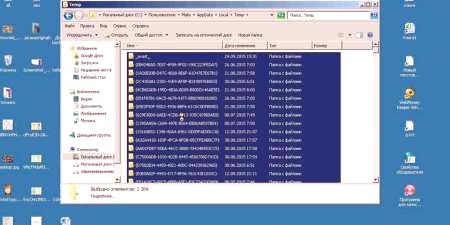
Utilitaire de nettoyage de disque intégré à Windows 10
Utilisez l'outil du système d'exploitation standard pour modifier les paramètres système sans rechercher les répertoires cachés.Windows 10 peut nettoyer automatiquement les documents temporaires du dossier Temp.Pour ce faire, utilisez l'instruction suivante:
- Cliquez avec le bouton droit de la souris sur le menu Démarrer.
- Cliquez sur la ligne "Système".
- Cliquez à gauche sur la ligne "Référentiel".
- Une liste des partitions sur le (s) disque (s) dur (s) apparaîtra (s) à droite.Cliquez sur l'étiquette du volume C.
- Le système procédera à une analyse pour afficher la quantité d'espace occupé par différentes applications.Recherchez la ligne nommée "Fichiers temporaires" et cliquez dessus.
- Une nouvelle boîte de dialogue s'ouvrira, listant les typesdocuments de ce répertoire.
- Sélectionnez les cases à cocher et cliquez sur le bouton Supprimer les fichiers.
Suppression manuelle des fichiers temporaires avec l'extension TEMP
Les déchets du logiciel s'accumulent et "gonflent" le volume AppData.Il est recommandé de nettoyer régulièrement ce répertoire pour augmenter la quantité d'espace libre sur votre disque système.Pour accéder à Temp, il n'est pas nécessaire de rendre AppData visible, vous pouvez utiliser des commandes spéciales via la barre de navigation.Vous pouvez procéder comme suit:
- Démarrez Internet Explorer et écrivez dans la barre d'adresse "shell: historique" (sans guillemets).Vous serez immédiatement redirigé vers le dossier Historique d'Internet Explorer (également appelé Edge dans Windows 10).
- La commande shell: cache ouvrira un répertoire contenant un presse-papiers hors ligne.
- La commande shell: cookies ouvre les données des cookies (Ckookie).
- Si vous tapez "shell: sendto", vous aurez la possibilité d’ajouter, de supprimer des raccourcis du menu "Envoyer".
Utilisation de CCleaner
Il est possible de supprimer des éléments d'Appdata pour améliorer les performances de l'ordinateur à l'aide d'un logiciel spécial.CCleaner facilite la désinstallation de programmes, nettoie le registre des fichiers corrompus et obsolètes, libère de l’espace disque C. Cela évite de vérifier manuellement le contenu des répertoires.Pour effectuer la procédure, vous devez:
- Télécharger CCleaner.Il est distribué gratuitement, vous n’avez donc pas besoin d’envoyer de confirmation par SMS du téléchargement.
- Courezutilitaire, donnez-lui le temps d'analyser le système.
- Accédez à la section "Nettoyage" qui affiche les répertoires à analyser.
- Le programme vérifiera quels fichiers peuvent être supprimés pour ne pas nuire à Windows.Pour ce faire, cliquez sur le bouton "Analyse".
- Des informations sont affichées sur le nombre de mégaoctets d'un dossier qu'il occupe.
- Vous pouvez effectuer un nettoyage sélectif en cochant les cases en regard des documents requis.
- Il faudra un certain temps au programme pour supprimer les "déchets" du disque système, puis vous pourrez quitter.
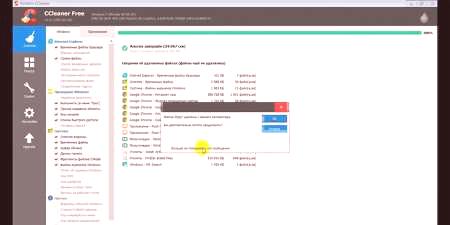
Vidéos